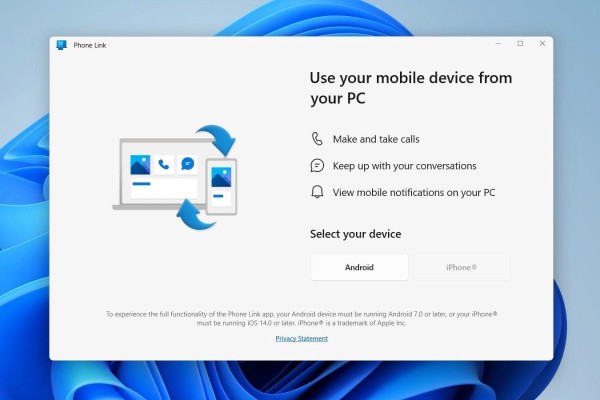
你有没有想过,手机和电脑可以合二为一?有了这款应用Windows Phone 链接你可以 以如此简单自然的方式整合您的智能手机和电脑 你肯定不想再回到以前的工作方式了。别再把手机放在桌上,别再查看每一条通知,别再给自己发邮件发照片了: 您可以从计算机桌面进行所有管理,实时且安全。
在本指南中,您将发现 Phone Link 的工作原理、如何逐步配置它并充分利用它的所有功能(无论您是 Android 还是 iPhone 用户)此外,从一开始,我们就会解释您应该考虑的必要要求、兼容性和特定功能,以享受最流畅的体验。
Phone Link 是一款原生 Windows 工具 可让您将手机无线连接到计算机并将其集中在 PC 屏幕上 通知、消息、电话、照片、应用程序访问,甚至智能手机屏幕通过连接两个设备,您的工作流程得到简化:您无需将手机从口袋中取出即可阅读和回复 WhatsApp 消息、查看短信、拨打电话或查看照片。
集成度如此之高,如果你有兼容的手机,你甚至可以 通过电脑使用手机应用程序、实时回复通知、在设备之间复制粘贴,或将手机用作电脑的即时访问点。所以, 最大限度地减少干扰,提高生产力这对于远程办公和高级家庭使用来说都是必不可少的。

Phone Link 的先决条件和兼容性
在开始配对两个设备之前,最好先确保 您满足最低技术要求. 电脑用:
具有 10 年 2019 月更新或更高版本的 Windows 11,或任何版本的 Windows XNUMX。 可以访问 Wi-Fi,如果是 iPhone, 低功耗蓝牙支持 (BLE)在PC上。对于移动设备:
机器人: 从 8.0 或 8.1 版本开始(建议使用 Android 10 以获得最佳体验)。三星、荣耀、OPPO 以及部分华硕和 Vivo 手机通常预装了该应用程序。 连结至Windows. iOS版: 从 iOS 15 或更高版本开始。配对主要通过蓝牙完成,虽然您可以从 App Store 下载“链接至 Windows”应用程序,但这并非总是必需的。一则广告: PC和手机必须连接到同一个Wi-Fi网络 对于大多数功能,尽管您可以根据需要启用移动数据同步(尤其是使用三星手机和即时热点选项)。
如何在计算机上安装和激活 Phone Link
Phone Link 的优点在于 它通常预装在大多数 Windows 10 或 11 计算机上。只需在“开始”菜单中搜索“Phone Link”应用即可。如果找不到:
打开 组态 在你的电脑上。 搜索“电话链接”。 Selecciona 启用或禁用 Phone Link 并启动开关。 如果出现弹出窗口要求安装,请单击“安装”或“添加”。在 Windows 11 中,该过程是相同的。 Phone Link 通过 Microsoft Store 更新,因此只要您保持系统更新,您将始终安装最新版本。

如何将你的 Android 手机连接到 Phone Link
这个过程很简单,但建议 请按照以下步骤避免错误:
确保您的手机和电脑在附近、已打开并连接到同一个 Wi-Fi。. 在电脑上打开应用程序 电话链接 并选择“Android”。 如果您尚未在 PC 上使用 Microsoft 帐户登录,请立即登录。 在你的安卓设备上安装该应用(如果尚未安装) 连结至Windows 从 Google Play 或 Samsung Galaxy Store,或直接从 www.aka.ms/yourpc 将会出现在计算机屏幕上。 使用与 PC 上相同的 Microsoft 帐户在手机上登录该应用。 在电脑上,选中“我已准备好链接到 Windows 应用程序”选项,然后选择 与二维码配对屏幕上会出现一个二维码。 在手机的应用程序内,选择 连接手机和PC。当询问 PC 二维码是否准备好时,点击“继续”。 同意链接至Windows使用相机扫描电脑上显示的二维码。 您可能会被要求提供额外的权限:根据您想要使用的内容授予通知、联系人访问、通话、照片和媒体的权限。 一切准备就绪后,点击手机上的“完成”,然后返回电脑探索 Phone Link 的功能。如果您要添加新的 Android 设备(例如,第二部手机):请重复此过程,打开 www.aka.ms/yourphoneqrc 在您的计算机上生成新的二维码并按照应用程序的说明进行操作。
如何使用 Phone Link 将 iPhone 或 iPad 连接到 Windows
随着最新的改进, Windows 允许 iOS 集成 这样,你就可以接收消息、拨打电话以及管理电脑上的通知。步骤如下:
确保 PC 和 iPhone 位于附近并且已打开蓝牙。. 在电脑上打开应用程序 电话链接. 选择“iPhone”并检查蓝牙是否未被禁用。 按照配对说明进行操作(您的电脑将显示二维码)。 打开iPhone相机并扫描二维码以链接两个设备并开始蓝牙配对。 授予必要的权限 在 iPhone 上同步信息、联系人和通知。要充分利用这些功能,请在“设置”-“蓝牙”中启用通知和联系人同步选项。 链接后,在出现提示时启用从 iPhone 共享联系人和消息的选项。重要事项: 如果配对失败,请从移动设备上的蓝牙设备中移除 PC,反之亦然,禁用并重新启用蓝牙并重复该过程。如果问题仍然存在,您可以使用应用程序本身的反馈表进行报告。

Phone Link 能做什么?主要功能
一旦两个设备连接成功, 移动PC融合潜力被释放 来自微软。你的机会有多大?
实时通知:在电脑上接收来自应用、电子邮件和消息的通知,就像接收 Windows 原生通知一样。部分通知可在桌面上回复。 短信和消息应用程序:使用键盘和鼠标从 Phone Link 窗口回复和发送来自兼容应用程序的短信或消息。 美洲驼:使用电脑的麦克风和扬声器拨打和接听电话,无需拿起手机。 照片管理和传输:访问手机图库、下载照片或视频,甚至在设备之间共享文件(在许多三星型号上,还可以访问整个文件夹)。 在计算机上使用移动应用程序在支持的机型上,您可以直接在 Windows 中打开 Android 应用。无需模拟器或额外配置。 屏幕镜像:在您的电脑上查看和控制您的整个移动屏幕,非常适合演示、游戏或录音。 即时热点:无需输入任何密码,只需在应用程序中单击一下即可将您的 PC 连接到移动热点。自定义电话链接:高级设置和功能
的菜单 电话链接设置 允许您根据需要调整工具:
选择要同步的内容:在“设置”>“功能”中,您可以启用或禁用通知、消息、通话、照片的同步……一切都通过开关进行管理。 更改接收文件的位置:选择保存从手机传输的照片或文档的文件夹。 启用设备之间的复制/粘贴:在支持此功能的型号上,您可以从手机复制文本并将其粘贴到 PC 上,反之亦然。 启用移动数据同步:如果您在某些时候没有 Wi-Fi,这是理想的选择。 设置即时热点对于使用三星和 Windows 11 更新 PC 的用户,该功能允许您一键从计算机激活移动热点。 将您的手机壁纸与电脑同步. 从 Windows 控制您的移动音频播放器.随着 Windows 上的 Phone Link 应用和手机上的 Link to Windows 应用更新次数的增加,体验也会得到提升。三星手机和较新的 Android 机型均提供专属功能和更佳的集成度。
谁能充分利用 Phone Link?
对于任何寻求更大便利的用户来说,Phone Link 都是一个有用的工具。对于那些在家工作的人、学生、长时间坐在电脑前并希望避免在各个屏幕之间跳转的人,或者那些喜欢不依赖 Apple 生态系统的互联环境的人来说,它尤其有价值。
这种流畅的体验在很多方面都让人联想到苹果产品的交互方式,但同时又针对 Windows 和 Android(甚至 iPhone!)进行了调整。访问照片、回复消息、传输文件,以及在一个屏幕上操控一切,几乎成为了一项高效的日常工作。
集中管理通知和应用可节省时间,保持专注,并减少干扰。通话、转接和应用的集成有助于多任务处理,非常适合高效人士以及将手机作为主要沟通工具的用户。
这套免费功能适用于 Windows 用户 可以改变你的工作、学习或交流方式, 如果您遵循正确的步骤,正确管理权限并利用高级功能,那么从单个屏幕管理所有内容的能力将改善体验和日常效率。

